Windows ne peut pas démarrer
Les raisons pour lesquelles Windows ne peut pas démarrer : 1. Défaillance matérielle ; 2. Dommages aux fichiers système ; 3. Infection virale ; 4. Problème de pilote ; 5. Conflit logiciel. Introduction détaillée : 1. Une panne matérielle est l'une des raisons courantes pour lesquelles Windows ne peut pas démarrer ; 2. Les dommages aux fichiers système sont également une raison courante pour laquelle Windows ne peut pas démarrer ; 3. Une infection virale, un logiciel malveillant ou une infection virale peut endommager les fichiers système ou le registre, provoquant Windows ne démarre pas normalement ; 4. Problèmes de pilotes, pilotes incompatibles ou endommagés, etc.

Windows ne démarre pas est un problème courant qui peut être causé par diverses raisons, telles qu'une panne matérielle, une corruption de fichiers système, une infection virale, etc. Les utilisateurs peuvent se sentir confus et anxieux face à ce problème. Cet article analysera en détail les raisons possibles pour lesquelles Windows ne peut pas démarrer et fournira les solutions et mesures préventives correspondantes pour aider les utilisateurs à restaurer rapidement le fonctionnement normal du système.
1. Raisons possibles
1. Défaillance matérielle : La défaillance matérielle est l'une des raisons courantes pour lesquelles Windows ne peut pas démarrer. Par exemple, des dommages au disque dur, une défaillance du module de mémoire, des problèmes d'alimentation électrique, etc. peuvent empêcher le démarrage normal du système.
2. Corruption des fichiers système : La corruption des fichiers système est également une raison courante pour laquelle Windows ne peut pas démarrer. Cela peut être dû à une attaque de virus, à un fonctionnement incorrect du système ou à une erreur de disque.
3. Infection virale : Un logiciel malveillant ou une infection virale peut endommager les fichiers système ou le registre, empêchant Windows de démarrer normalement.
4. Problèmes de pilote : Des pilotes incompatibles ou endommagés peuvent entraîner un échec de démarrage du système.
5. Conflits logiciels : Les logiciels ou mises à jour nouvellement installés peuvent entrer en conflit avec les fichiers système existants, empêchant le démarrage de Windows.
2. Solution
1. Réparation automatique : Lorsque Windows démarre, il peut automatiquement passer en mode réparation. Les utilisateurs peuvent suivre les invites à l'écran et sélectionner l'option « Réparation automatique » pour permettre au système d'essayer de réparer automatiquement les problèmes de démarrage.
2. Utilisez l'environnement de récupération : Si Windows ne peut pas être réparé automatiquement, les utilisateurs peuvent essayer d'accéder à l'environnement de récupération Windows (WinRE). Appuyez plusieurs fois sur la touche F8 ou Maj+F8 pendant le démarrage, puis sélectionnez « Dépannage » et « Options avancées » pour accéder à l'environnement de récupération. Dans WinRE, les utilisateurs peuvent choisir « Restauration du système », « Réparation de démarrage » et d'autres options pour tenter de réparer le problème.
3. Utiliser le support d'installation : Si l'utilisateur dispose d'un support d'installation Windows (comme un CD ou une clé USB), vous pouvez l'utiliser pour démarrer l'ordinateur et accéder à l'interface d'installation. Lorsque vous sélectionnez une option d'installation, sélectionnez « Réparer votre ordinateur » au lieu de « Installer maintenant ». Cela permettra aux utilisateurs d'accéder aux options de récupération du système telles que la réparation au démarrage et la restauration du système.
4. Vérifiez le matériel : Si aucune des méthodes ci-dessus ne fonctionne, l'utilisateur doit vérifier s'il y a un problème avec le matériel. Vous pouvez déconnecter tous les périphériques externes non essentiels, tels que les imprimantes, les scanners, etc., puis essayer de redémarrer l'ordinateur. Si le problème persiste, vous devrez peut-être vérifier davantage le matériel clé tel que les modules de mémoire et les disques durs.
5. Réinstallez Windows : Si la vérification du matériel est normale et que les autres méthodes de réparation sont inefficaces, l'utilisateur devra peut-être envisager de réinstaller Windows. Veuillez noter qu'avant de réinstaller, assurez-vous de sauvegarder les fichiers et données importants.
3. Mesures préventives
1. Mises à jour régulières : Garder Windows et les pilotes à jour est la clé pour éviter les problèmes de démarrage. Grâce à la fonction Windows Update, les utilisateurs peuvent obtenir les derniers correctifs système et mises à jour de sécurité.
2. Sauvegardez les données importantes : La sauvegarde régulière des fichiers et des données importants peut éviter la perte de données lors de la réparation ou de la réinstallation de Windows.
3. Évitez d'installer des logiciels non fiables : Téléchargez et installez uniquement des logiciels provenant de sources fiables et évitez d'installer des programmes pouvant contenir des logiciels malveillants ou des virus.
4. Apportez des modifications au système avec prudence : Avant d'apporter des modifications au système (telles que la modification du registre ou la suppression de fichiers système), assurez-vous de comprendre l'impact de ces modifications et assurez-vous de sauvegarder les données pertinentes.
4. Résumé
Windows ne démarre pas est un problème complexe qui peut être causé par diverses raisons. Pour résoudre ce problème, les utilisateurs doivent être patients, essayer différentes méthodes de réparation et prendre les mesures appropriées en fonction de la situation spécifique. En comprenant les causes possibles et en prenant les précautions appropriées, les utilisateurs peuvent réduire le risque de rencontrer de tels problèmes. Dans le même temps, il est également important de maintenir l'attention et la compréhension du système Windows et d'obtenir le support technique et les solutions les plus récentes en temps opportun pour garantir le fonctionnement stable du système.
De plus, pour certains utilisateurs peu familiers avec la technologie, si les méthodes ci-dessus ne parviennent toujours pas à résoudre le problème, il est recommandé de demander l'aide de techniciens professionnels. Ils peuvent fournir des conseils plus professionnels et des solutions basées sur des situations spécifiques.
Lors de l'utilisation quotidienne des systèmes Windows, les utilisateurs doivent également veiller à maintenir de bonnes habitudes d'utilisation et éviter de modifier arbitrairement les paramètres du système ou d'installer des logiciels provenant de sources inconnues afin de réduire le risque de problèmes système. Dans le même temps, une maintenance et un nettoyage réguliers du système pour maintenir le système propre et stable sont également un moyen efficace d'éviter des problèmes tels que l'incapacité de démarrer de Windows.
Pour résumer, lorsqu'ils rencontrent le problème que Windows ne peut pas démarrer, les utilisateurs doivent d'abord analyser les causes possibles, puis essayer les solutions correspondantes. Dans le même temps, les mesures préventives et la maintenance de routine sont renforcées pour réduire le risque de problèmes du système. Grâce à ces mesures, les utilisateurs peuvent garantir le fonctionnement stable des systèmes Windows et améliorer l'efficacité du travail et de la vie.
Ce qui précède est le contenu détaillé de. pour plus d'informations, suivez d'autres articles connexes sur le site Web de PHP en chinois!

Outils d'IA chauds

Undress AI Tool
Images de déshabillage gratuites

Undresser.AI Undress
Application basée sur l'IA pour créer des photos de nu réalistes

AI Clothes Remover
Outil d'IA en ligne pour supprimer les vêtements des photos.

Clothoff.io
Dissolvant de vêtements AI

Video Face Swap
Échangez les visages dans n'importe quelle vidéo sans effort grâce à notre outil d'échange de visage AI entièrement gratuit !

Article chaud

Outils chauds

Bloc-notes++7.3.1
Éditeur de code facile à utiliser et gratuit

SublimeText3 version chinoise
Version chinoise, très simple à utiliser

Envoyer Studio 13.0.1
Puissant environnement de développement intégré PHP

Dreamweaver CS6
Outils de développement Web visuel

SublimeText3 version Mac
Logiciel d'édition de code au niveau de Dieu (SublimeText3)

Sujets chauds
 Quel est le numéro de code de Bitcoin? Quel style de code est Bitcoin?
Jul 22, 2025 pm 09:51 PM
Quel est le numéro de code de Bitcoin? Quel style de code est Bitcoin?
Jul 22, 2025 pm 09:51 PM
En tant que pionnier dans le monde numérique, le nom de code unique de Bitcoin et la technologie sous-jacente ont toujours été au centre de l’attention des gens. Son code standard est BTC, également connu sous le nom de XBT sur certaines plateformes qui répondent aux normes internationales. D'un point de vue technique, Bitcoin n'est pas un style de code unique, mais un projet logiciel open source énorme et sophistiqué. Son code principal est principalement écrit en C et intègre la cryptographie, les systèmes distribués et les principes économiques, afin que n'importe qui puisse voir, examiner et contribuer son code.
 Comment installer des fenêtres sur une configuration du deuxième moniteur
Jul 17, 2025 am 02:42 AM
Comment installer des fenêtres sur une configuration du deuxième moniteur
Jul 17, 2025 am 02:42 AM
La connexion d'un deuxième moniteur lors de l'installation d'un système Windows n'affectera pas le processus d'installation, mais les éléments suivants doivent être prêts attention pour s'assurer que les écrans doubles fonctionnent normalement: 1. Il ne peut y avoir qu'un seul écran pendant le processus d'installation et que le périphérique d'affichage principal dans le BIOS peut être ajusté ou l'interface peut être remplacée; 2. Une fois l'installation terminée, sélectionnez le mode d'affichage via Win P et ajustez la résolution, la position et l'affichage principal dans les paramètres d'affichage; 3. S'il y a un écran noir ou une situation méconnaissable, vérifiez le câble, mettez à jour le pilote ou entrez en mode sans échec pour réinstaller le pilote; 4. Lorsque vous utilisez des moniteurs avec différentes résolutions, définissez le rapport zoom approprié et activez l'option de réparation de zoom pour optimiser l'effet d'affichage.
 Les pilotes d'affichage de mon ordinateur portable Windows continuent de s'écraser
Jul 21, 2025 am 03:29 AM
Les pilotes d'affichage de mon ordinateur portable Windows continuent de s'écraser
Jul 21, 2025 am 03:29 AM
Les pilotes d'affichage de l'ordinateur portable Windows s'écrasent fréquemment, généralement causés par des conducteurs obsolètes ou endommagés, des conflits logiciels, des surchauffeurs ou des problèmes matériels. 1. Essayez d'abord de mettre à jour ou de réinstaller le pilote de carte graphique via le gestionnaire de périphériques, ou télécharger la dernière version sur le site officiel du fabricant GPU. 2. Vérifiez les problèmes de surchauffe, utilisez des outils tels que Hwmonitor pour surveiller la température, nettoyer les évents, éviter d'utiliser le cahier sur des surfaces souples et vérifier s'il existe des programmes d'occupation GPU élevés via le gestionnaire de tâches. 3. Ajustez les paramètres d'affichage, désactivez l'accélération matérielle et les effets visuels et modifiez temporairement le taux de résolution ou de rafraîchissement. 4. Vérifiez et installez les mises à jour Windows, retirez la version du pilote ou du système si nécessaire, et vérifiez d'éventuels logiciels conflictuels tels que des logiciels antivirus, des outils d'enregistrement d'écran ou des applications d'écrasement. ce
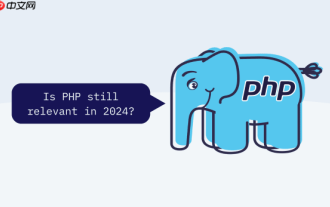 Comment configurer le pare-feu Windows 11 pour permettre aux services PHP PHP ouverts et sécurisés paramètres
Jul 23, 2025 pm 06:27 PM
Comment configurer le pare-feu Windows 11 pour permettre aux services PHP PHP ouverts et sécurisés paramètres
Jul 23, 2025 pm 06:27 PM
Pour permettre aux services PHP de passer par le pare-feu Windows 11, vous devez créer des règles entrantes pour ouvrir le port ou le programme correspondant. 1. Déterminez le port que PHP écoute réellement. Si le serveur intégré est démarré avec PHP-SlocalHost: 8000, le port est 8000. Si vous utilisez Apache ou IIS, il est généralement de 80 ou 443. 2. Ouvrez les paramètres avancés de "Windowsdefender Firewall", créez une nouvelle règle entrante, sélectionnez "programme" ou "port", remplissez le chemin PHP ou le serveur Web ou spécifie le numéro de port. 3. Sélectionnez Autoriser les connexions, vérifier le fichier de configuration du réseau applicable, nommer les règles et ajouter une description. Les adresses IP qui sont autorisées à accéder, telles que le réseau local ou la propriété intellectuelle spécifique, peuvent être restreintes via la portée. Sécurité
 Comment réparer le «processus critique mort» sur Windows?
Jul 21, 2025 am 03:31 AM
Comment réparer le «processus critique mort» sur Windows?
Jul 21, 2025 am 03:31 AM
Les solutions à l'erreur d'écran bleu "CriticalProcessDied" incluent: 1. Vérifiez et désinstallez le pilote ou le logiciel récemment installé, entrez un test de mode sans échec et effectuez un démarrage propre; 2. Exécutez les commandes SFC et DISM avec les autorisations administratrices pour réparer les fichiers système; 3. Mettre à jour Windows, utiliser le point de restauration du système ou réinitialiser cet ordinateur. Ces étapes peuvent vérifier les conflits du pilote, la corruption du fichier système ou d'autres problèmes système à leur tour, et finalement résoudre le phénomène de l'écran bleu causé par des accidents de processus critiques.
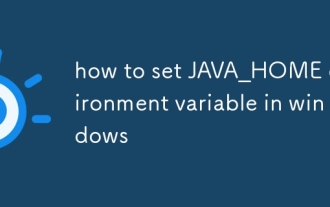 Comment définir la variable d'environnement Java_Home dans Windows
Jul 18, 2025 am 04:05 AM
Comment définir la variable d'environnement Java_Home dans Windows
Jul 18, 2025 am 04:05 AM
Tosetjava_homeonwindows, firstlocatethejdkinstallationpath (par exemple, c: \ Programfiles \ java \ jdk-17), thencreateasystemenvironmentVaria Blenamedjava_homewiththatpath.next, UpdateThepathvariableByAdding% java \ _home% \ bin et verifythesetupusingjava-versionandjavac-v
 Comment réparer 'inaccessible_boot_device' sur Windows
Jul 21, 2025 am 02:09 AM
Comment réparer 'inaccessible_boot_device' sur Windows
Jul 21, 2025 am 02:09 AM
Lors de la rencontre d'une erreur d'écran bleu de "Inaccessible_boot_device", la plupart des situations sont causées par des problèmes de démarrage ou de lecteur du système, et le système n'a pas besoin d'être réinstallé. 1. Vérifiez d'abord la connexion du disque dur et entrez le BIOS pour confirmer si le disque dur est reconnu, assurez-vous que le mode de disque dur est AHCI et évitez les erreurs causées par la mise à niveau du BIOS de la carte mère ou les modifications des paramètres; 2. Si le disque dur est normal, il se peut que le fichier de démarrage soit corrompu. Vous pouvez installer le disque USB via Windows pour entrer l'environnement de récupération, utiliser la commande bootREC pour réparer l'enregistrement de démarrage principal, le secteur de démarrage et reconstruire le BCD; 3. Si le problème se produit après la mise à jour ou l'installation du pilote, essayez de saisir le mode sûr pour désinstaller la mise à jour la plus récente ou le pilote conflictuel, exécutez les commandes DISM et SFC pour réparer les fichiers système; 4. Dépannage
 Comment modifier la résolution d'écran dans Windows?
Jul 21, 2025 am 03:34 AM
Comment modifier la résolution d'écran dans Windows?
Jul 21, 2025 am 03:34 AM
Il existe trois façons d'ajuster la résolution: 1. Sélectionnez la résolution recommandée via les paramètres d'affichage et enregistrez-le; 2. Utilisez le panneau de configuration de la carte graphique pour personnaliser la résolution, qui convient aux utilisateurs avancés; 3. Vérifiez le conducteur, la résolution native et les connexions de moniteur externes lors du dépannage des problèmes. Le débutant recommande de donner la priorité à la première méthode pour assurer l'adaptabilité et la clarté et éviter les anomalies causées par une mauvaise opération.







